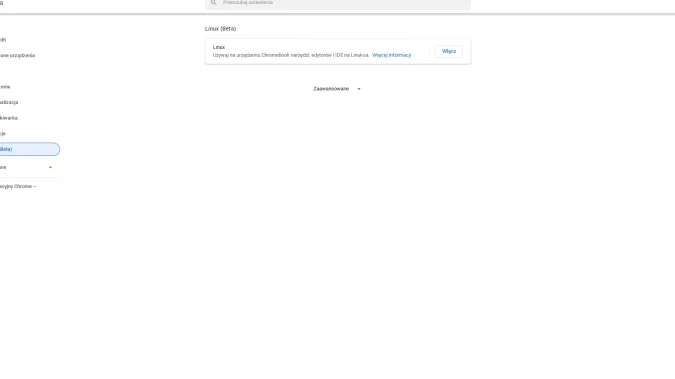Linux na Chromebooku zapewnia wszechstronność i lepszą użyteczność, szczególnie podczas korzystania z aplikacji Google i Linux. Jeśli masz Chromebooka i chcesz uruchomić Linuksa za pośrednictwem terminala, możesz zaktualizować i uaktualnić swój komputer, aby zainstalować najnowsze dostępne aktualizacje.
Regularne aktualizowanie i uaktualnianie Chromebooka jest niezbędne, aby Twój komputer mógł korzystać z najnowszych wersji Google.
Oto, jak włączyć Linuksa oraz zaktualizować i uaktualnić pakiety za pośrednictwem terminala Chromebooka:
Spis treści:
Jak włączyć Linuksa na swoim Chromebooku
Najnowsze laptopy Chromebook są wstępnie skonfigurowane i zawierają fabrycznie załadowane kontenery z systemem Linux, które można włączać i wyłączać w zależności od wymagań. Aby włączyć Linuksa, musisz najpierw włączyć tryb programisty na swoim Chromebooku.
Po prostu wykonaj poniższe czynności, aby włączyć Linuksa na swoim Chromebooku:
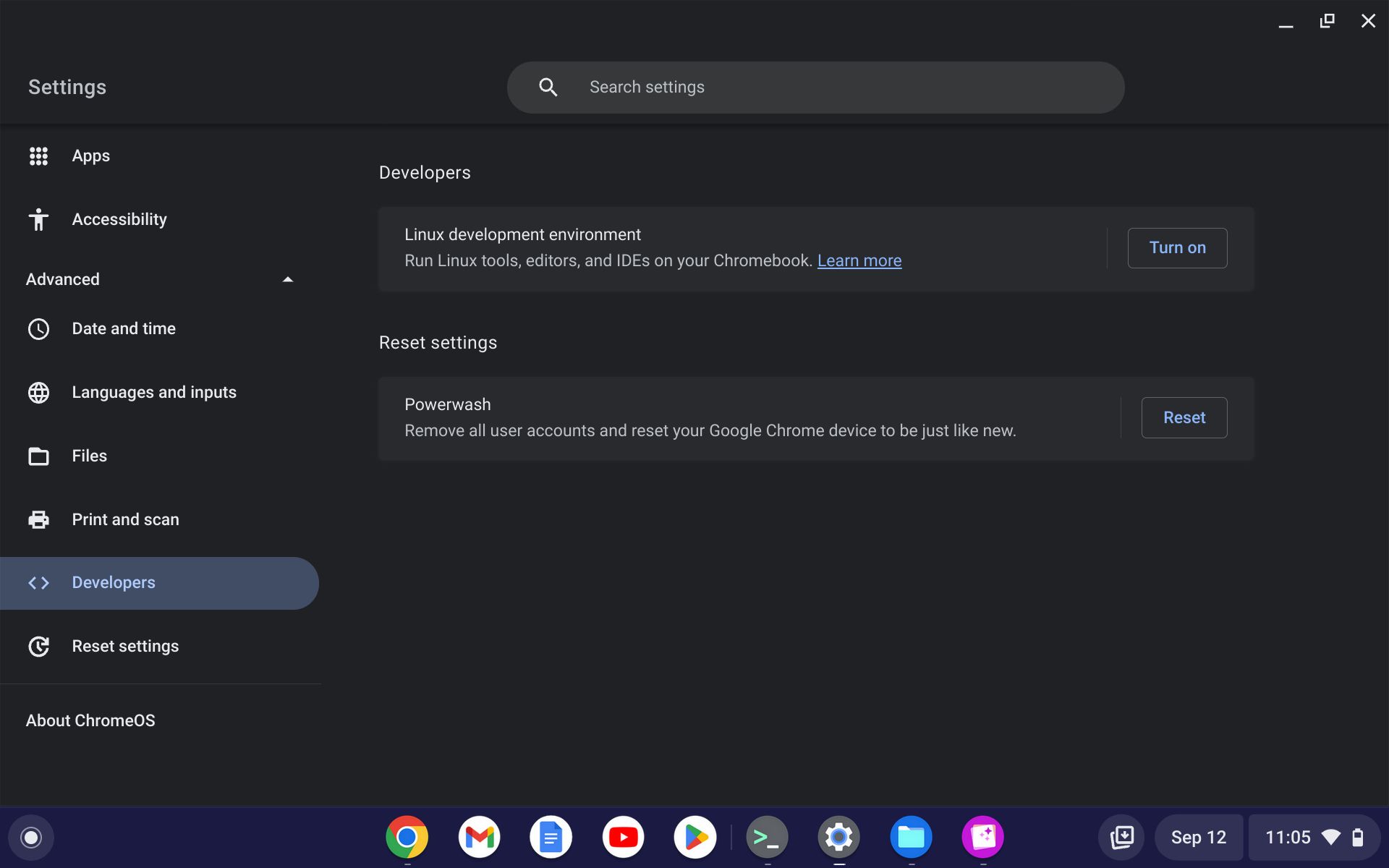
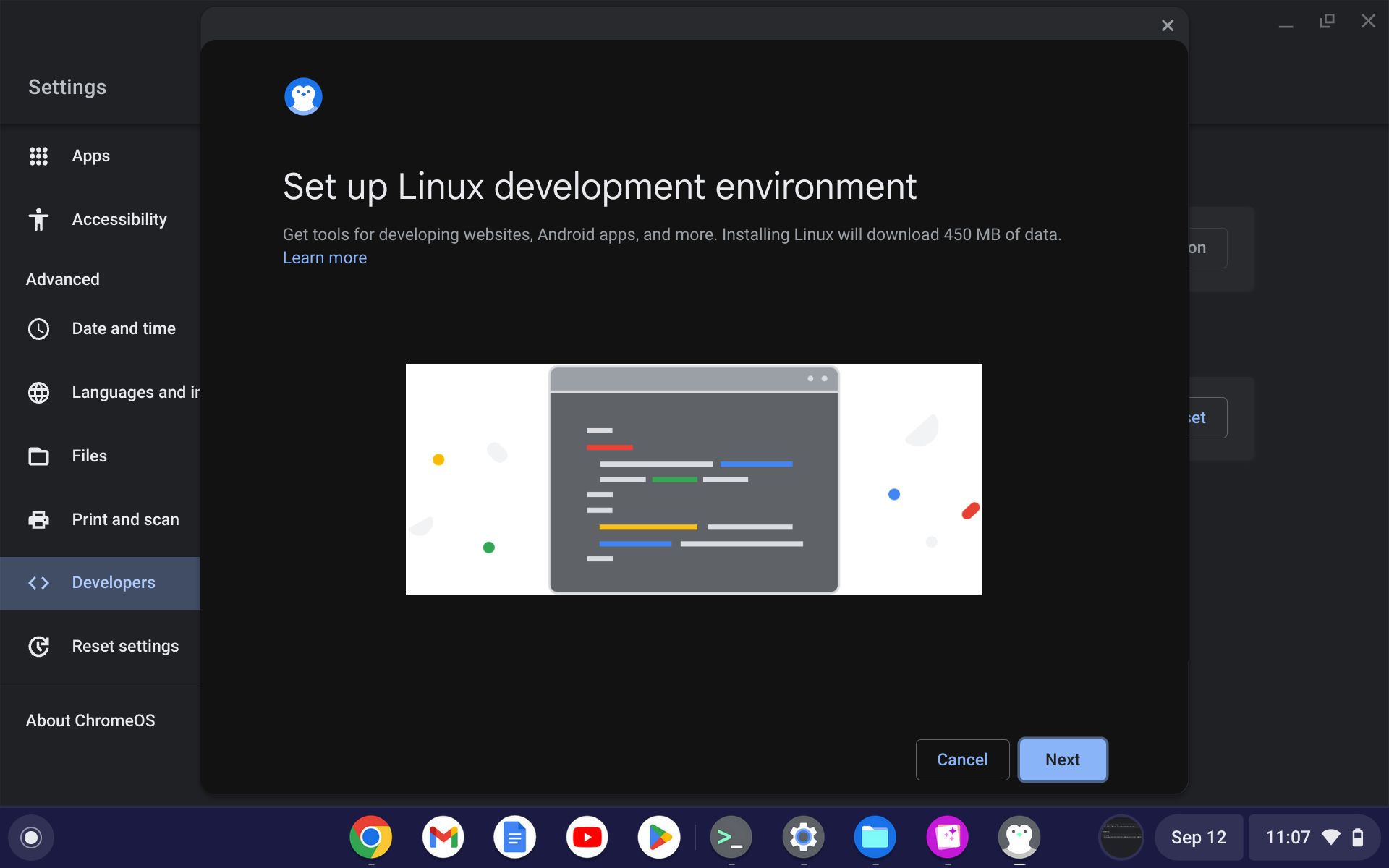
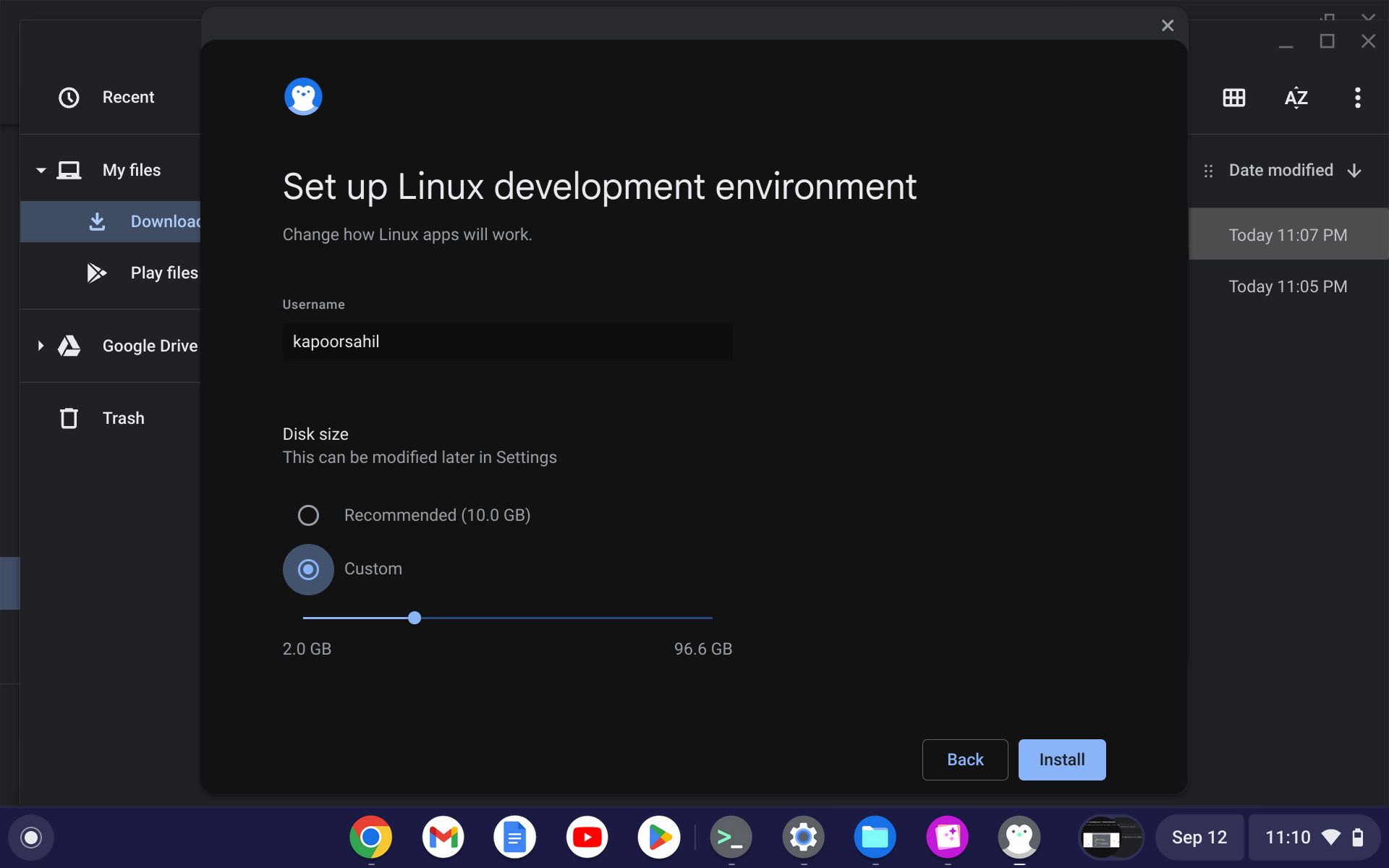
Nowy interfejs Chromebooka dla systemu Linux może być nieco zagmatwany, ale dzięki odpowiednim wejściom możesz go szybko i w mgnieniu oka uruchomić.
Uzyskaj dostęp do Penguina na Chromebooku
Aby kontynuować, musisz uzyskać dostęp do terminala Penguin, szczególnie jeśli włączyłeś Linuksa i chcesz zaktualizować i uaktualnić swoje pakiety Linux. Możesz otworzyć terminal, wykonując poniższe czynności:
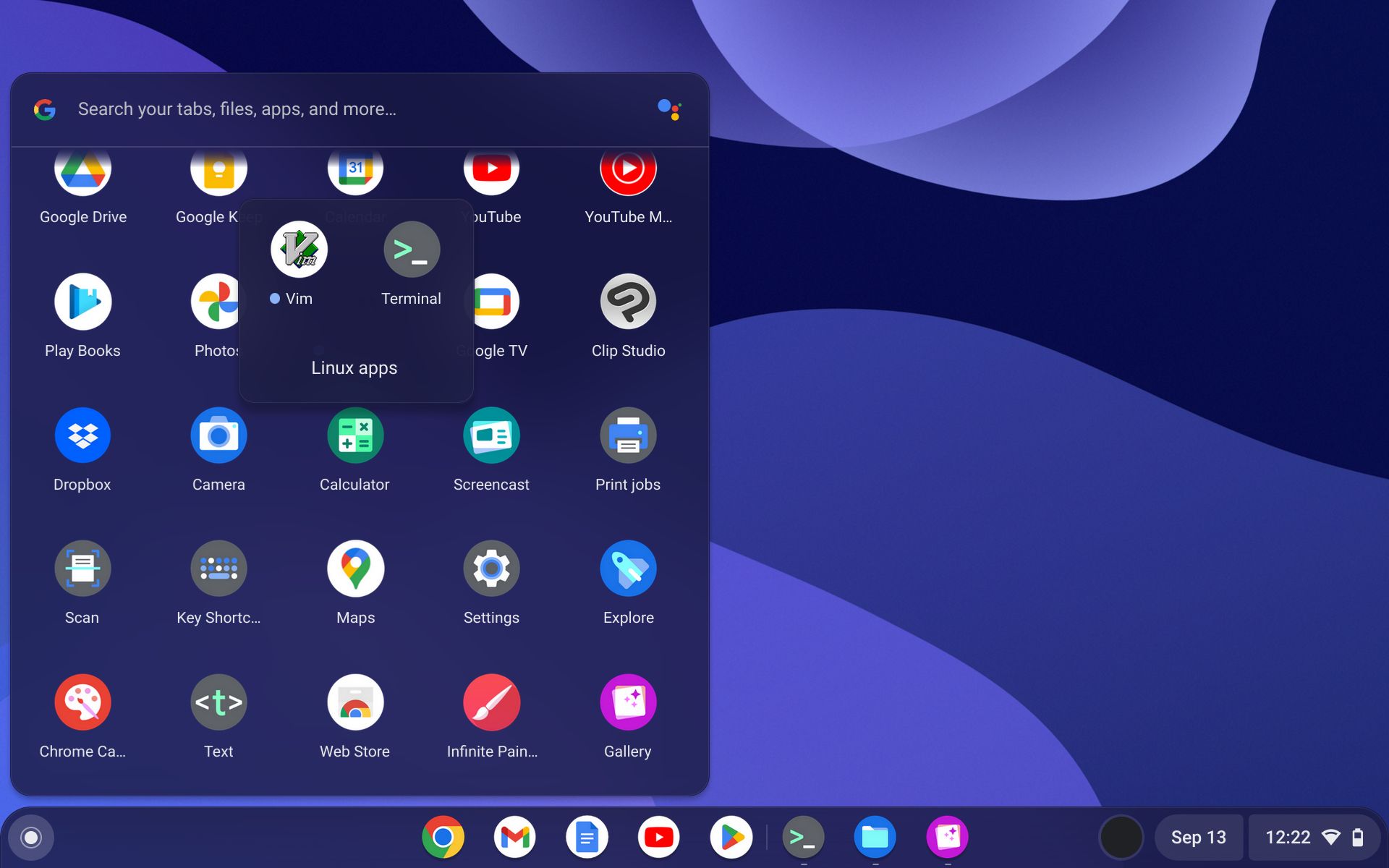
Zaktualizuj i uaktualnij swojego Chromebooka za pomocą terminala
Po włączeniu Linuksa i skonfigurowaniu okna terminala możesz aktualizować i uaktualniać Linuksa na swoim Chromebooku. Podobnie jak w każdej innej dystrybucji opartej na Debianie, możesz używać poleceń aktualizacji i aktualizacji na swoim Chromebooku.
Aby zaktualizować maszynę, użyj:
sudo apt update
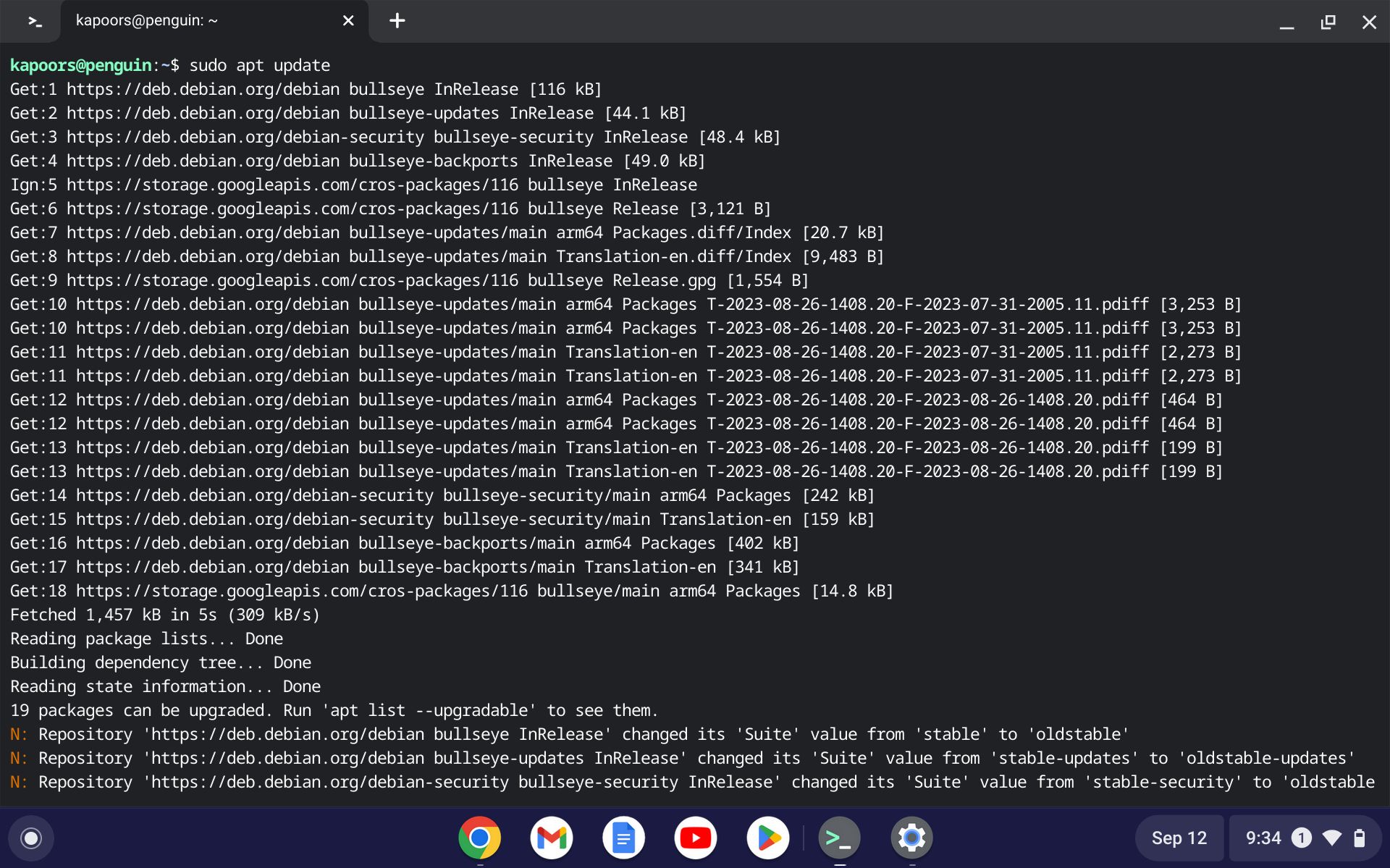
Zaczekaj, aż proces aktualizacji dobiegnie końca. Po pomyślnym zakończeniu procesu zostaniesz poproszony o uaktualnienie dostępnych pakietów na komputerze. Użyj polecenia apt upgrade, aby dokonać aktualizacji do najnowszych wersji pakietu.
sudo apt upgrade -y
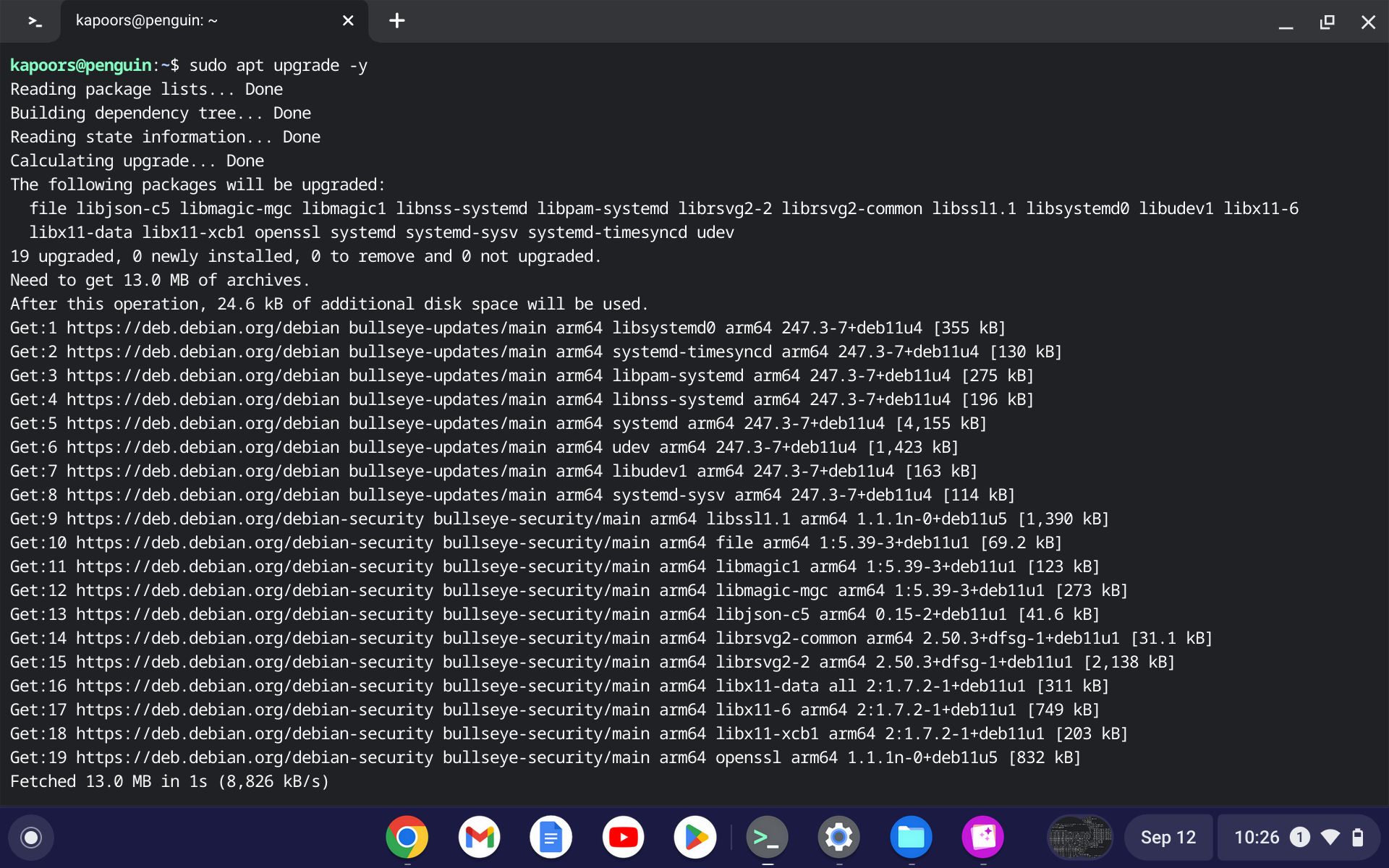
Możesz nawet uruchomić oba polecenia razem; Linux zaktualizuje i uaktualni pakiety. Użyj poniższego polecenia, aby jednocześnie zaktualizować i zaktualizować system Linux:
sudo apt update && sudo apt upgrade -y
Gdy cały cykl przebiegnie pomyślnie, czas zaktualizować ChromeOS do najnowszej wersji. W tym celu możesz użyć dist-upgrade w następujący sposób:
sudo apt dist-upgrade -y
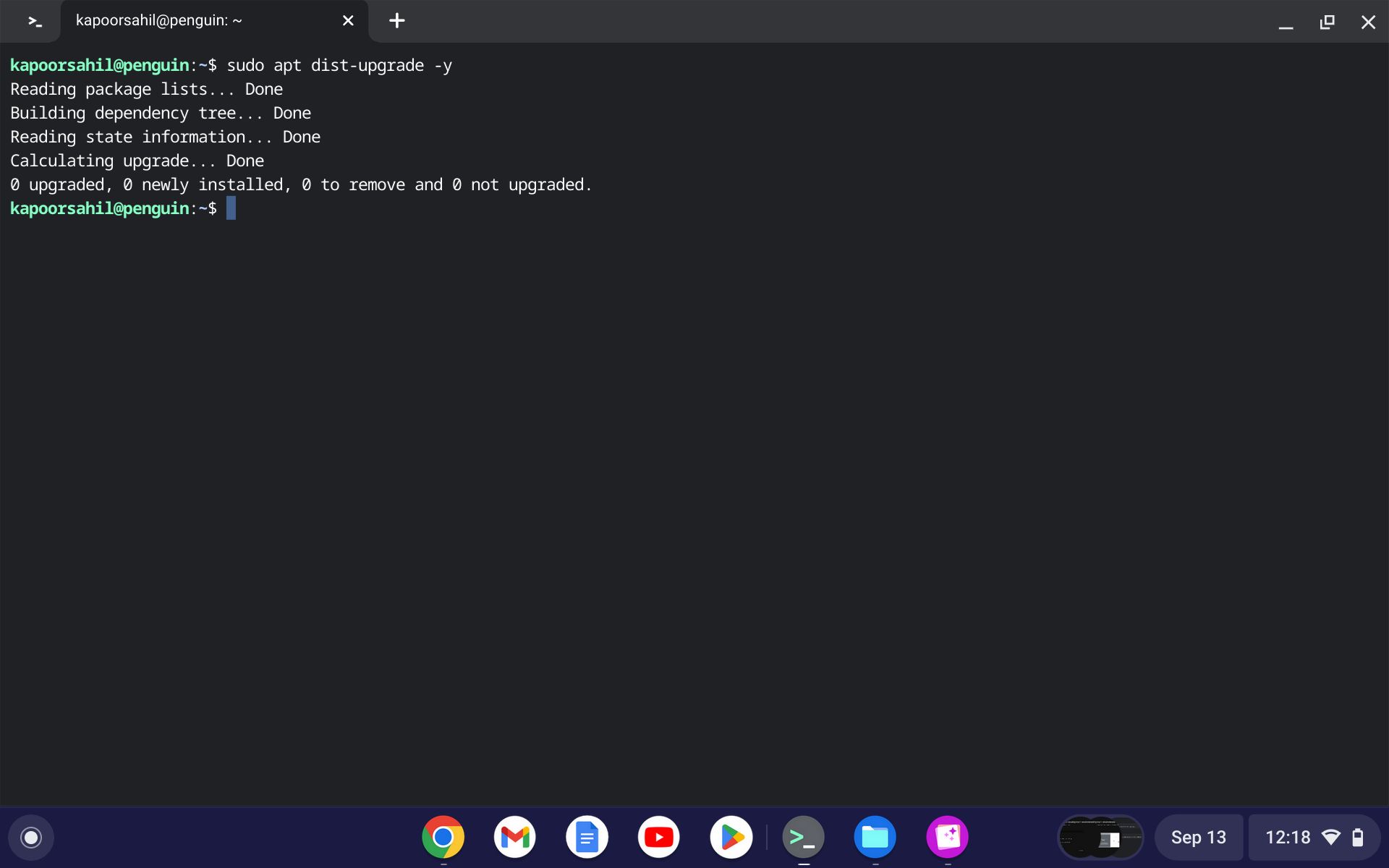
Ponieważ Google regularnie publikuje aktualizacje dla ChromeOS, to polecenie okazuje się bardzo pomocne, zwłaszcza gdy chcesz zainstalować najnowszą dostępną wersję.
Sprawdź wersję systemu operacyjnego po aktualizacji
Opublikuj aktualizację systemu operacyjnego, aby sprawdzić, czy aktualizacja systemu przebiegła pomyślnie. Aby to zrobić, po prostu uruchom:
cat /etc/os-release
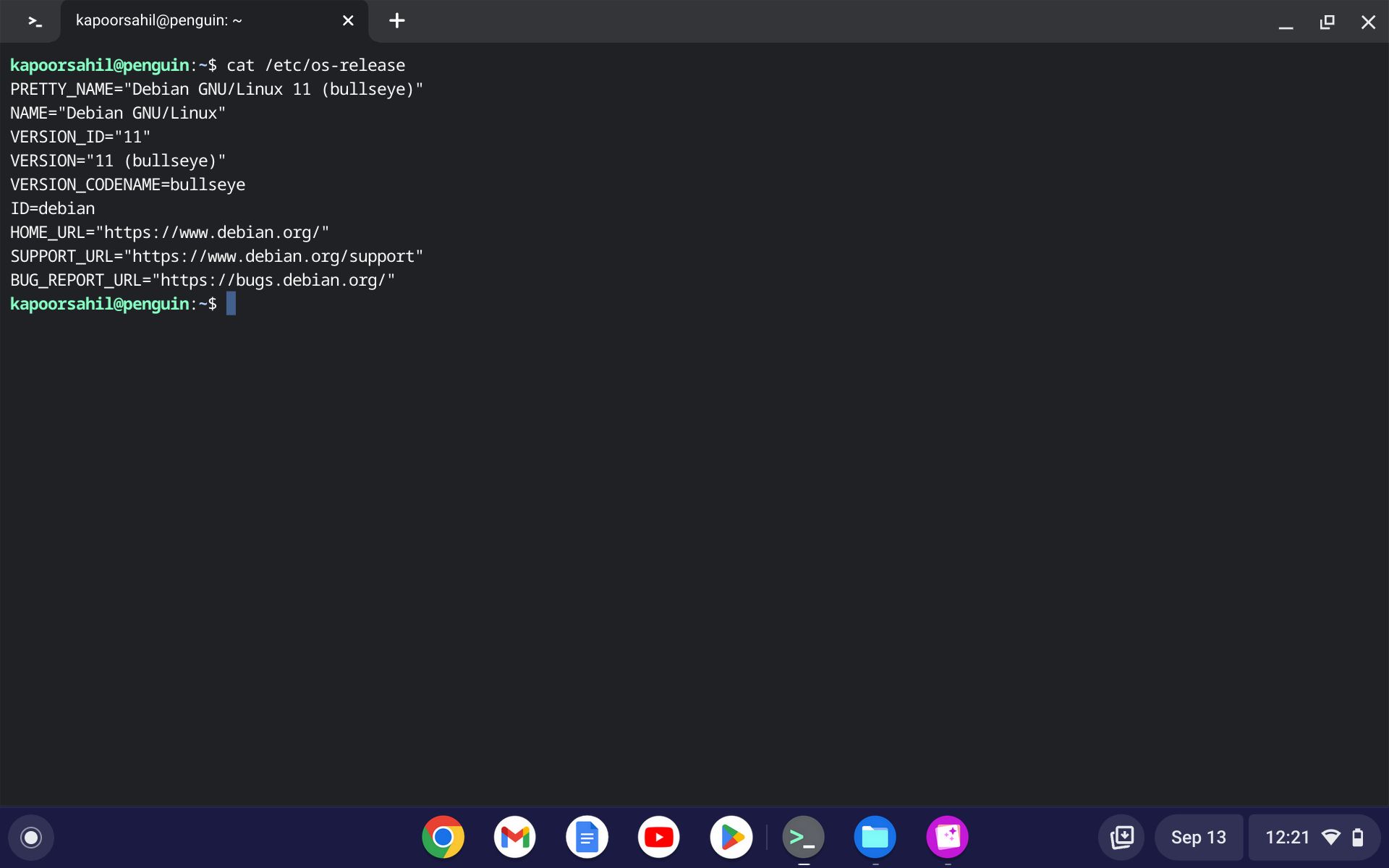
Numer wersji jest drukowany na ekranie terminala, na którym można się odwołać w celu potwierdzenia.
Z łatwością aktualizuj i uaktualniaj system Linux na swoim Chromebooku
Wszechstronność Linuksa jako systemu operacyjnego jest jasna, zwłaszcza gdy można uruchamiać, pobierać i używać różnych pakietów w systemie ChromeOS. Cały proces aktualizacji i uaktualniania jest prosty, łatwy do wykonania i zapewnia wykonanie pracy.
W końcu, mając do czynienia z dwoma najlepszymi systemami operacyjnymi w mieście, niewątpliwie będziesz mieć prostotę procesów aktualizacji.